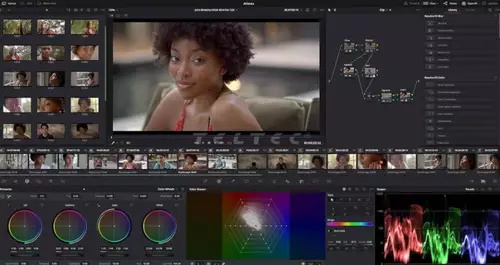Frage von Wechiii:Hey Slashi's ;-)
Ich bin schön langsam am verzweifeln ich und ein Freund (hier im Forum: Vestiche) hatten am 19.3 einen Auftrag. Alles importiert (60GB -.-) und schon geschnitten. So nun habe ich eine 4,19 GB große .mp4 Datei, die ich gerne auf eine DVD spielen würde.
Wir wollten eigentlich das Menü mit iDVD machen, dies sagt aber bei 4,19GB datei ZU GROß (würden 5.08GB ergeben), bei einer 2,29GB Datei genau das Gleiche: ZU GROß (würden 5.08GB ergeben), und bei einer 2,64GB großen Datei genau das gleiche Schema.. Sind alle im H.264 Codec gepackt - iDVD hätte das so und so alles in MPEG2 umgerechnet (haben wir schon öfter gemacht) aber diesmal will es einfach nicht klappen. Ich glaub ich habe bestimmt schon 10-20 Dateien an iDVD versucht, ohne Erfolg: ZU GROß (5.08 GB)
MPEG2 habe ich auch schon versucht - shit (aber wirklicht shit!!!) Qualität und viel zu große Datei...
Kurze Information zum Video: 2:40std Länge, 3 Audiospuren (2 von beiden Kameras, eine vom H4n), 2 Videospuren (1x HF 20, 1x HF 200)
Hoffe ihr könnt mir helfen...
Liebe Grüße,
Felix u. Silvester
Antwort von actaion:
Da eh in mpeg2 umcodiert wird, ist auch egal, wie große die H264-Datei ist, die ihr einspeist. Ihr müsst die qualitätsstufe (Bitrate) bei der umwandlung runtersetzen, damit die 2:40 draufpassen, das bewirkt aber etwas schlechtere Qualität.
2:40 ist zu lang für eine DVD in guter quali, normal passen so 1,5 bis 2 Stunen drauf, je nachdem, ob noch Menüs etc dazu kommen.
Oder eine DL-DVD mit doppelter Kapazität nehmen, dann sind 2,40h kein Problem..
Antwort von Wechiii:
Da eh in mpeg2 umcodiert wird, ist auch egal, wie große die H264-Datei ist, die ihr einspeist. Ihr müsst die qualitätsstufe (Bitrate) bei der umwandlung runtersetzen, damit die 2:40 draufpassen, das bewirkt aber etwas schlechtere Qualität.
2:40 ist zu lang für eine DVD in guter quali, normal passen so 1,5 bis 2 Stunen drauf, je nachdem, ob noch Menüs etc dazu kommen.
Oder eine DL-DVD mit doppelter Kapazität nehmen, dann sind 2,40h kein Problem..
Hallo Actaion,
Habe soeben die Erste DVD aus dem Laufwerk genommen: Haben die 2h40m auf 2 DVD's geteilt. Mit einer Bitrate von 2,65MB/s ging sehr gute 720p Qualität raus und eine Hälfte (rund 1h 30min) ging nun auch auf die DVD!
Ihr wisst gar nicht, was ich mir schon alles ausgebissen habe ;-)
Liebe Grüße,
Felix
Antwort von tommyb:
Entweder habt ihr keine Ahnung davon was ihr da macht oder ihr macht etwas ganz, ganz falsch.
Ist eurer Ziel eine "echte" DVD die man im echten DVD-Player mit echtem Menü abspielen kann? Wenn ja, dann müsst Ihr bei MPEG2 bleiben, denn alels anderen fressen diese Geräte nicht (außer vielleicht DivX/XviD).
Ich vermute mal, dass euer iDVD euch genau zwei DVDs erstellt hat (mit MPEG), mit einer Bitrate von etwa 6,5 Mbit (für Bild und Ton). Das sieht auf jedem Fall besser aus, als euer erstes MPEG2-Ergebnis (das hätte max. 3,6 Mbit/s).
Mit einer Bitrate von 2,65MB/s ging sehr gute 720p Qualität raus und eine Hälfte (rund 1h 30min) ging nun auch auf die DVD!
Das heißt ihr habt jetzt 90 Minuten auf eine DVD gekriegt mit einer "Bitrate" von 2,65mb pro Sekunde? Wenn ich das nachrechne, komme ich schon aus komische Zahlen...
Um mal Klartext zu reden: Wenn ihr da nun eine MPEG-2 DVD rumliegen habt, dann wird sie mit Sicherheit keine sehr gute 720p Auflösung habe sondern höchstens eine sehr gute 576p Auflösung. Warum? Weil MPEG2 in PAL SD nur 720x576 Pixel macht.
Vielleicht solltet ihr euch zuerst mit diesen feinen technischen Sachen beschäftigen, denn auch wenn man am Mac sitzt und links eine Datei reinstopft, rechts eine DVD rausholt aber keine Ahnung hat was so in der Mitte passiert, wird es spätestens dann peinlich, wenn man seinem Kunden eine DVD mit "sehr guter" 720p Qualität abliefert, weil er HD haben wollte...
Antwort von Wechiii:
Tommyb das hast du falsch verstanden ;-)
Wir haben es immer so gemacht, dass Video in 720p im NLE gerendert. Mit einem h.264 Codec und einer Bitrate von 2,65Mb/s. Nun dann das ganze in iDVD reingetan - klar ist es keine gute 720p Qualität - weil es iDVD ja runterrechnet. Doch am PC ist es gute 720p Qualität.
Wenn du sagst, dass der MPEG2 Strom 2,65bitrate hat - keine Ahnung, weil das hat mir iDVD nicht gesagt ;-) Habe nur auf Professionelle Qualität gestellt - und iDVD rendert es mir klarerweise auf MPEG2 um.
Liebe Grüße,
Felix
Antwort von Wechiii:
Vielleicht solltet ihr euch zuerst mit diesen feinen technischen Sachen beschäftigen, denn auch wenn man am Mac sitzt und links eine Datei reinstopft, rechts eine DVD rausholt aber keine Ahnung hat was so in der Mitte passiert, wird es spätestens dann peinlich, wenn man seinem Kunden eine DVD mit "sehr guter" 720p Qualität abliefert, weil er HD haben wollte...
Uns ist beiden klar, dass er mit einer Einschichten DVD-R kein HD bekommt und das haben wir dem Auftraggeber auch gesagt, weil es ja einfach technisch nicht möglich ist. Und auf einen Blu-Ray Brenner und BluRay's sind wir noch nicht - weil die Möglichkeit es abzuspielen noch nicht so verbreitet ist!
Liebe Grüße
Antwort von MK:
Wieso nicht direkt vom Quellmaterial MPEG-2 rendern, alles ander macht doch keinen Sinn und verschlechtert nur die Qualität.
Antwort von JMS Productions:
Wieso nicht direkt vom Quellmaterial MPEG-2 rendern, alles ander macht doch keinen Sinn und verschlechtert nur die Qualität.
Genau, das war auch sofort mein Gedanke. Wieso zuerst als MP4 ausspielen (ist ja bereits ein Qualitätsverlust) und dann im DVD-Proggi nochmals umcodieren auf MPEG-2?! Ist doppelter Qualiverlust.
Wenn man doch weiß, dass das Zielmedium eine DVD sein soll, ja dann exportiert man das Quellmaterial doch direkt gleich als eine MPEG-2-Datei. Diese übernimmt das DVD-Programm nur noch und es wird nichts mehr umencodiert. (Das nennt man Smart-Rendering)
Also: als MPEG-2-Datei mit hoher Bitrate exportieren, das DVD-Authoring-Programm rechnet es dann soweit runter, dass es gerade noch auf die DVD passt. (so mache ich das immer)
Antwort von MK:
Also: als MPEG-2-Datei mit hoher Bitrate exportieren, das DVD-Authoring-Programm rechnet es dann soweit runter, dass es gerade noch auf die DVD passt. (so mache ich das immer)
Das wäre dann aber auch eine zweimalige Umrechnung (von MPEG-2 nach MPEG-2). Am besten einen Rechner für die maximale Bitrate verwenden die bei der angegebene Laufzeit noch passt und direkt mit der Einstellung exportieren (mache ich immer unkomprimiert und encode dann mit den entsprechenden Werten in einem externen Encoder).
Antwort von JMS Productions:
Am besten einen Rechner für die maximale Bitrate verwenden die bei der angegebene Laufzeit noch passt und direkt mit der Einstellung exportieren (mache ich immer unkomprimiert und encode dann mit den entsprechenden Werten in einem externen Encoder).
Du exportierst also dein Material unkomprimiert? Dann brauchst du es ja aber eigentlich nicht in einem externen Encoder nochmal encodieren, warum fütterst du dann nicht gleich das unkomprimierte Material in das DVD-Authoring-Programm und lässt es dort bei der Erstellung der DVD runterrechnen?
Für ein Exportieren als Unkomprimierte Datei habe ich deutlichst zu wenig Platz übrig auf der Festplatte :D
Wo gibt es denn so ein Rechner? Rechnet der auch die Tonbitrate mit ein, sodass ich zum Schluss nur noch die Gesamtbitrate einstellen muss?
Antwort von MK:
Mir ist der Encoder in DVD-Architect zu lahm, bei niedrigeren Bitraten qualitativ nicht ausreichend, und hat zudem zu wenig Einstellmöglichkeiten.
Daher unkomprimierter Export und externes Encoding, und ja, der Platzbedarf ist immens, aber für kommerzielle DVDs muss es halt sein.
Bitratenrechner gibt es zum Beispiel hier: http://www.videohelp.com/calc.htm
Unter Advanced kann man die Audiobitrate einstellen.